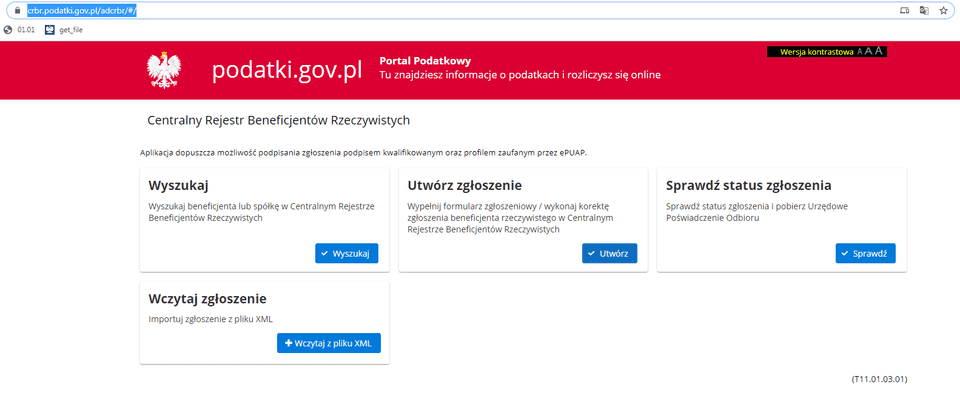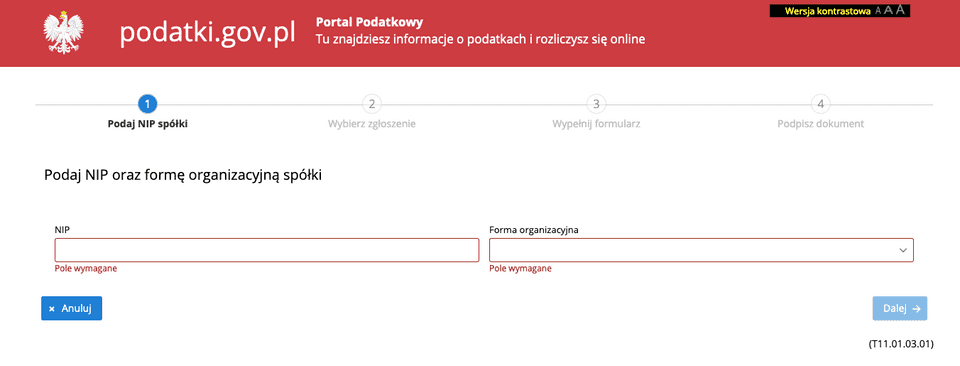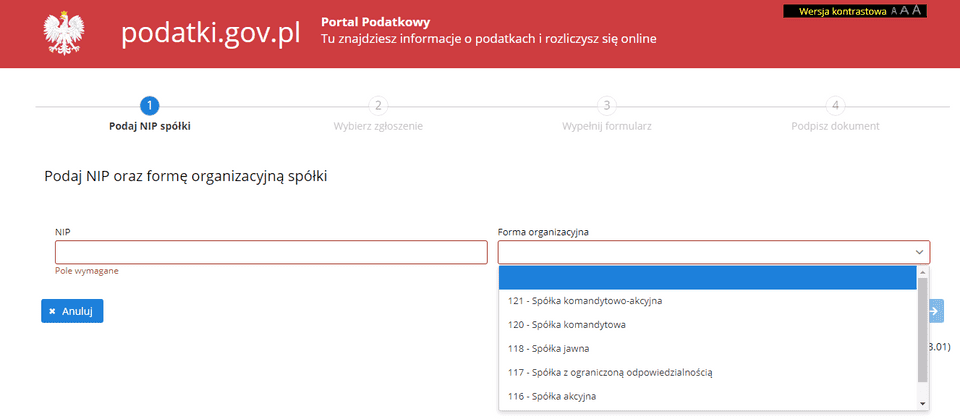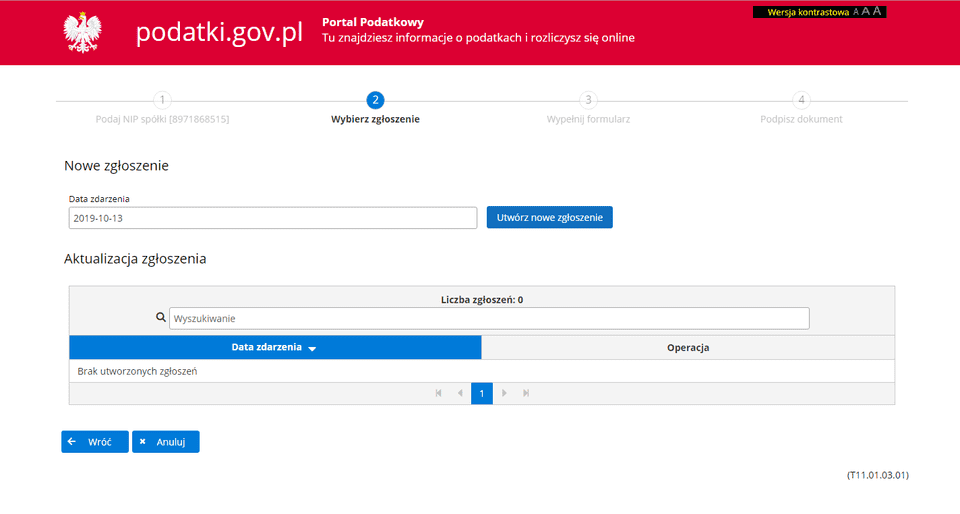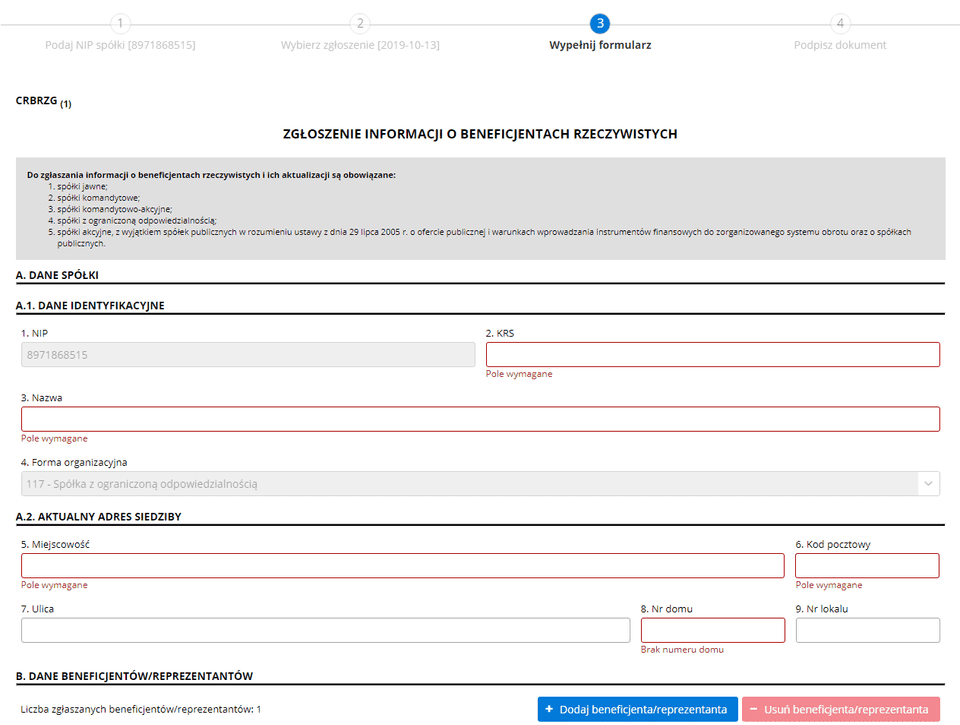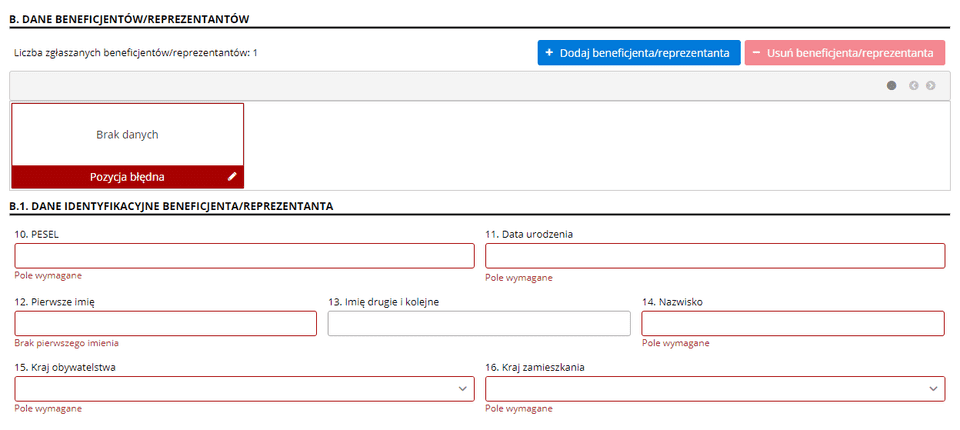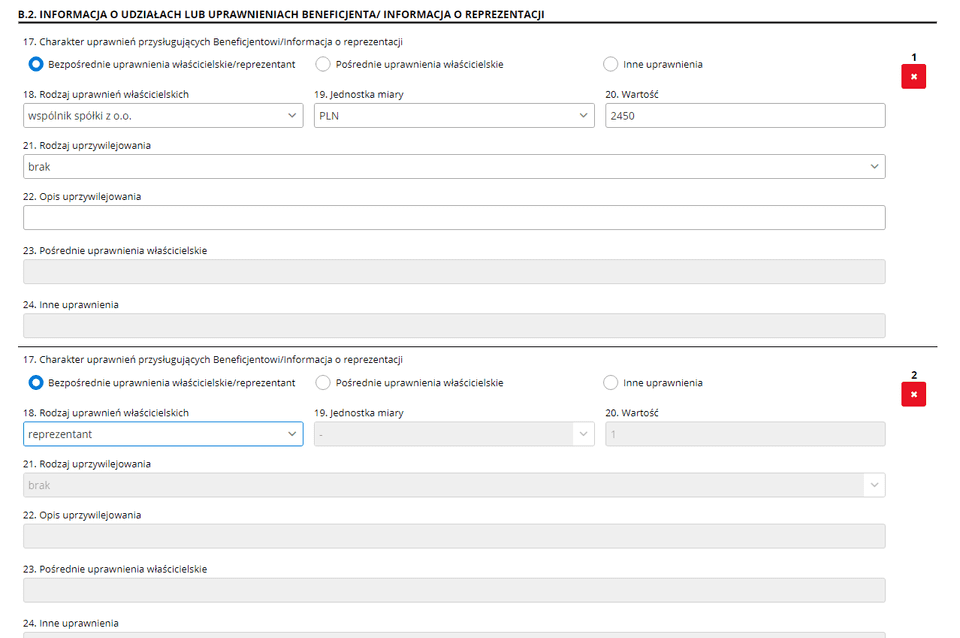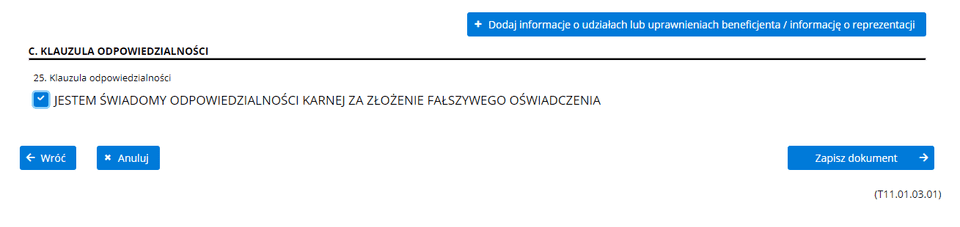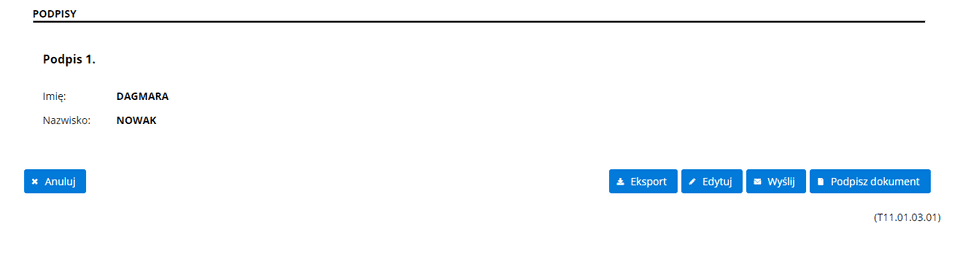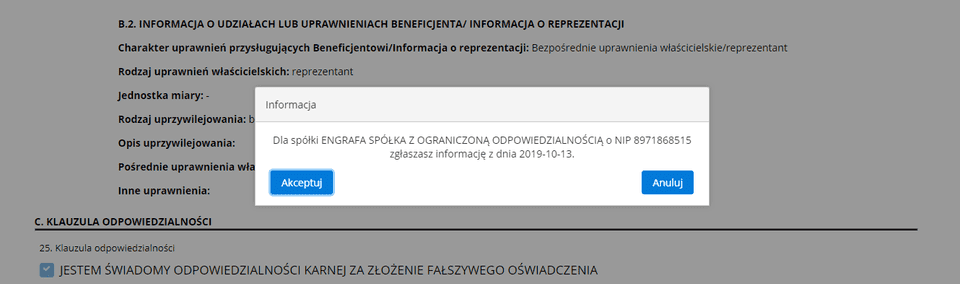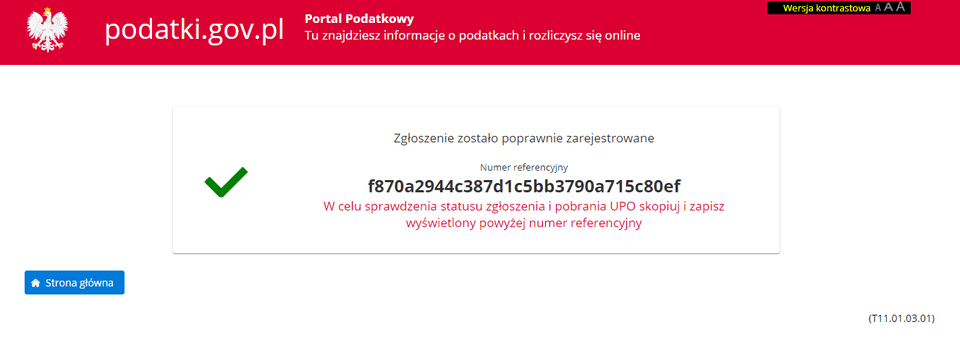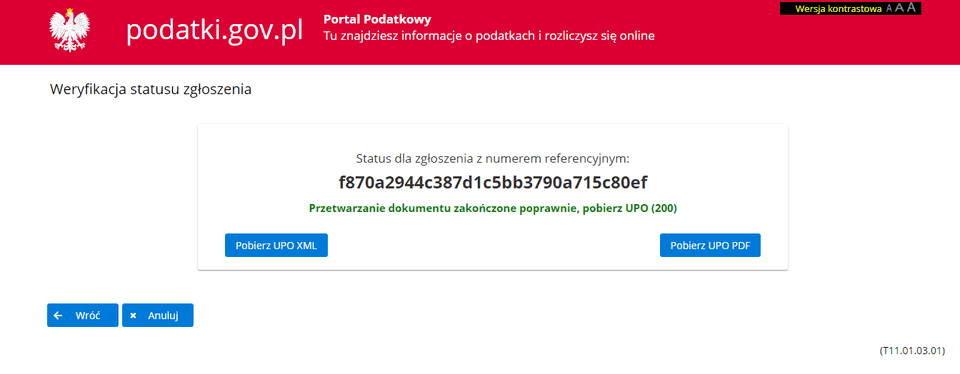Centralny Rejestr Beneficjentów Rzeczywistych - instrukcja zgłoszenia beneficjentów
13 października 2019 roku funkcjonowanie rozpoczął Centralny Rejestr Beneficjentów Rzeczywistych. Tak jak pisałam we wcześniejszym wpisie członkowie zarządu mają obowiązek zgłosić elektronicznie beneficjentów rzeczywistych Spółki.
Samo zgłoszenie jest dość proste. W momencie kiedy mamy już informacje kto jest beneficjentem rzeczywistym Spółki oraz jej reprezentantem możemy rozpocząć procedurę zgłaszania tych osób. Zgłoszenia może dokonać każda osoba, która posiada odpis ePUAP. Na razie jest to jedyna forma zgłoszenia w przepisach jest jeszcze mowa o możliwości podpisania zgłoszenia podpisem kwalifikowanym, ale nie widziałam tej opcji w Rejestrze, być może będzie dodana w późniejszym okresie.
Poniżej przedstawiam instrukcję zgłaszania beneficjentów rzeczywistych do Centralnego Rejestru Beneficjentów Rzeczywistych.
Od czego zacząć?
Wejdź na stronę https://crbr.podatki.gov.pl/adcrbr/#/ Pojawi się strona główna Rejestru
Następnie kliknij Utwórz zgłoszenie
Krok 1 - podanie danych Spółki
Wpisz NIP spółki, w której chcesz zgłosić beneficjentów rzeczywistych
Wybierz odpowiednią formę prawną
Wpisz datę zdarzania – jeżeli zgłaszasz istniejących beneficjentów rzeczywistych wpisz danę 2019-10-13, czyli datę rozpoczęcia funkcjonowania rejestru, jeżeli zaistniała zmiana beneficjentów rzeczywistych wpisz datę zmiany. Pamiętaj na dokonanie zmian w Rejestrze masz 7 dni.
Krok 2 - podanie danych beneficjentów
Po wpisaniu daty kliknij Utwórz nowe zgłoszenie. Formularz przeniesie Cię do okna poniżej
W części A.1. oraz A.2. wpisz dane Spółki. W części B.1. wpisz dane beneficjenta.
W części B.2. wpisz informację o udziałach lub uprawnieniach.
Jeżeli wspólnik jest również członkiem lub prezesem zarządu musisz dodać danej osobie dwa uprawnienia tak jak na obrazku powyżej.
Jeżeli Spółka ma więcej beneficjentów rzeczywistych wracasz do góry i klikasz dodaj beneficjenta / reprezentanta.
Każdemu beneficjentowi należy dodać wszystkie uprawnienia. Po wpisaniu wszystki beneficjentów upewnij się, że wpisane przez Ciebie dane są poprawne.
Krok 3 - wyślij zgłoszenie
Jeżeli wszystkie dane są poprawne zaznacz klauzulę odpowiedzialności
Zapisz dokument, a następnie jeszcze raz jeszcze upewnij się, że wszystkie dane wpisane przez Ciebie zostały zapisane poprawnie.
Jeżeli wszystkie dane się zgadzają podpisz dokument.
Strona przekieruję Cię do profilu zaufanego, gdzie musisz się zalogować i podpisać dokument. Po podpisaniu na dole dokumentu pokaże się informacja kto podpisał dany dokument.
Po kliknięciu przycisku Wyślij pojawi się informacja dla jakiej spółki wysyłasz zgłoszenie, zaakceptuj lub anuluj zgłoszenie.
Po zaakceptowaniu zgłoszenia pojawi się informacja, że zgłoszenie zostało zarejestrowane.
Skopiujcie numer UPO, który po jakimś czasie możecie sprawdzić na stronie głównej klikając Sprawdź status zgłoszenia
Po weryfikacji statusu zgłoszenia zapiszcie UPO na dysku.
Po chwili możemy sprawdzić dane w rejestrze wracając na stronę główną i klikając przycisk Wyszukaj. Wyszukiwarka działa po numerze NIP spółki lub Peselu beneficjentów.